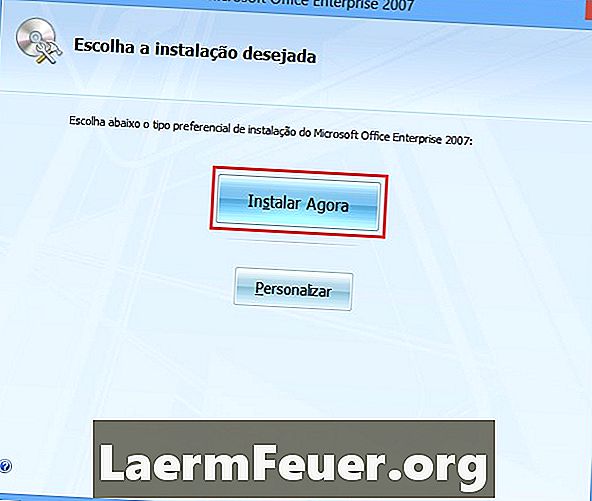
เนื้อหา
"Microsoft Office Document Imaging" เป็นส่วนประกอบของ Office 2007 และ 2003 ที่ให้คุณสแกนเอกสารกระดาษไปยังฮาร์ดไดรฟ์ของคอมพิวเตอร์ของคุณแยกข้อความเอกสารผ่านระบบรู้จำอักขระด้วยแสงและทำงานกับข้อความโดยใช้โปรแกรม Office เช่น Word หากคุณสแกนเอกสารในคอมพิวเตอร์ของคุณและไม่สามารถบันทึกในรูปแบบ Microsoft Document Imaging (MDI) คุณต้องติดตั้ง "Microsoft Office Document Image Writer" จากแผ่นดิสก์การติดตั้ง Office เพื่อใช้คุณสมบัตินี้
คำสั่ง
-
เปิดเมนู Start แล้วคลิก "Control Panel"
-
คลิก "โปรแกรม" หรือ "ถอนการติดตั้งโปรแกรม"
-
เลือกรุ่นของ Microsoft Office ที่ติดตั้งบนคอมพิวเตอร์ของคุณแล้วคลิก "เปลี่ยน" ยูทิลิตี้การตั้งค่า Microsoft Office จะปรากฏขึ้น
-
คลิกปุ่มตัวเลือก "เพิ่มหรือลบคุณลักษณะ" และคลิก "ดำเนินการต่อ" คุณจะเห็นรายการส่วนประกอบที่มีให้สำหรับ Microsoft Office รุ่นของคุณ
-
คลิกที่เครื่องหมายบวกถัดจาก "เครื่องมือ Office" เพื่อขยายหมวดหมู่
-
คลิกที่เครื่องหมายบวกถัดจาก "Microsoft Office Document Imaging"
-
คลิกปุ่มถัดจาก "Microsoft Office Document Image Writer" แล้วเลือก "Run from My Computer"
-
คลิกปุ่ม "ดำเนินการต่อ" และใส่แผ่นดิสก์การติดตั้ง Microsoft Office หากจำเป็น ยูทิลิตี้การติดตั้งจะทำการคัดลอก Microsoft Office Image Image Writer ไปยังคอมพิวเตอร์และแสดงข้อความ "การติดตั้งเสร็จสมบูรณ์" ในตอนท้ายของกระบวนการ
-
คลิกปุ่ม "ปิด"
สิ่งที่คุณต้องการ
- ดิสก์การติดตั้ง Microsoft Office 2007 หรือ 2003